[已解決] 向程序發送命令出錯時出現問題
概要:下面的文字會介紹一些舒適實用的解決方案 噸向程序發送命令時出現問題錯誤並在數據丟失的情況下恢復任何已刪除的數據 Bitwar 檔案救援!
向程序發送命令時出現問題當用戶打開任何 Microsoft Office 程序(如 Excel、Word、PowerPoint 或其他)時,通常會遇到錯誤。發生此錯誤時,將限制用戶正確訪問文件或數據。
此外,它主要與 Office 包相關聯,它對所有 Windows 版本(如 Windows 10、8、7 等)產生不利影響。此外,當 Windows 嘗試將 DDE 或動態鏈接交換命令發送到辦公應用程序時,會發生錯誤。然後,Microsoft Office 應用程序無法與該應用程序建立任何連接。
假設您在處理錯誤時未能保存某些Office項目或任何數據丟失,您可以使用最好的數據恢復工具首先取回寶貴的數據。然後,繼續解決解決方案向程序發送命令時出現問題Windows 上的錯誤。
目錄
使用數據恢復工具拯救丟失的 Office 文件
如果您認為自己丟失了所有 Office 文件,請不要擔心,因為它仍然可以挽救。畢竟,所有丟失的文件始終存儲在您的計算機上,只是等待被新的 Office 文件覆蓋。所以現在,您需要做的是快速執行數據恢復,以防止任何永久性數據丟失!
Bitwar 檔案救援軟體可以挽救所有丟失的 Office 文件,因為它具有最專業和最可靠的數據恢復功能,可以從內部或外部設備恢復任何丟失的數據。
因此,請快速按照以下恢復步驟來拯救您計算機上丟失的辦公文件:
Step 1: 下載 and Install數據恢復工具從Bitwarsoft Download Center.
Step 2: Open恢復軟件並選擇Drive或PartitionOffice 文件所在的位置。

Step 3: Select the Scan mode並點擊下一個按鈕。

Step 4: Choose the File types需要恢復並按下一個按鈕。

Step 5: 將結果過濾為預覽數據,然後單擊恢復以開始拯救 Office 文件。

安全恢復丟失的 Office 文件後,用戶可以繼續使用以下解決方案來修復 Windows 上的錯誤。
克服 Microsoft Office 錯誤的簡單方法
有一些實際的解決方案可以解決向程序發送命令時出現問題 error. Still, users can overcome it by performing some simple methods because practical solutions can be time-consuming. Meanwhile, these methods also apply to solve the problem many users have reported when there was a problem sending a command to the program in Corel X3、Corel X7 or AutoCAD.
方法 1:禁用防病毒軟件
每個用戶都在他們的計算機上安裝防病毒軟件以防止病毒攻擊。不過,有時,安裝在我們計算機系統上的防病毒軟件可能會導致其他應用程序出現一些錯誤或系統問題。因此,請嘗試禁用防病毒軟件並重新打開 Microsoft Office 程序。
方法 2:將軟件更新到最新版本
Try to check for updates from the official website and make sure the software are all up to date because old software can happen unwanted bugs or error. Moreover, it is best to check for the latest updates every month.
方法 3:刪除 Windows 兼容包
Most of the time, previous Office versions programs may contain leftover components on our computer system, and these components can lead to error according to some of the feedbacks and researchers on the Internet. Try to remove it and recheck the mistake.
方法 4:刪除不需要的軟件
除了從計算機中刪除 Windows 兼容包外,用戶還需要刪除不需要的軟件。這是因為一些不需要的應用程序可能會導致舊數據損壞或某些數據被覆蓋。因此,每個人定期刪除不需要的軟件是明智之舉。
方法 5:重新安裝 Microsoft Office
假設上述所有方法都無法修復Office中的錯誤,那麼您必須重新安裝所有Microsoft Office應用程序並檢查問題是否已解決。
方法 6:請專業人士幫助客戶
如果重新安裝應用程序後仍然無法修復怎麼辦向程序發送命令時出現問題錯誤,那麼您可能需要聯繫專業團隊的幫助。這是因為他們可能能夠提供一些有用的內部人員或技巧來修復它。大多數情況下,它可能不起作用,因為錯誤可能發生在不同的操作系統和 Microsoft Office 版本上。
不過,您不必驚慌,因為如果上述所有簡單方法都無法修復錯誤,您仍然可以繼續使用下面的實際解決方案來解決錯誤。
解決向程序錯誤發送命令時出現問題的實用解決方案
解決方案 1:停止以管理員身份運行程序
要修復 Windows 上的錯誤,用戶可以嘗試通過以下步驟刪除授予這些程序中的任何一個的管理權限:
Step 1: Go to Start並查找有錯誤的程序。
Step 2: 找到程序後,right-click在上面。
Step 3: Choose 屬性,如果沒有這樣的選項,請單擊打開文件位置, 其次是右鍵單擊要選擇的目標程序屬性.
Step 4: Go to 捷徑進而先進的取消選中以管理員身份運行此程序 option.
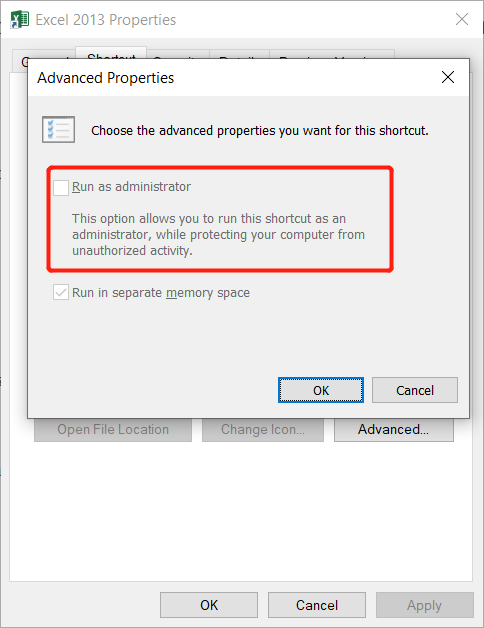
Step 5: Press 行確認更改。
以管理員身份停止運行程序後,用戶可以重新打開程序並檢查問題是否已修復。
解決方案 2:禁用動態數據交換
Step 1: Open有錯誤的程序。
Step 2: Go to文件, 然後Options, 其次是Advanced under the General 菜單。
Step 3: 取消選中 the 忽略其他使用動態數據交換 (DDE) 的應用程序選項。如果此選項已取消選中,Enable首先,然後關閉程序並重複以上步驟從頭開始。
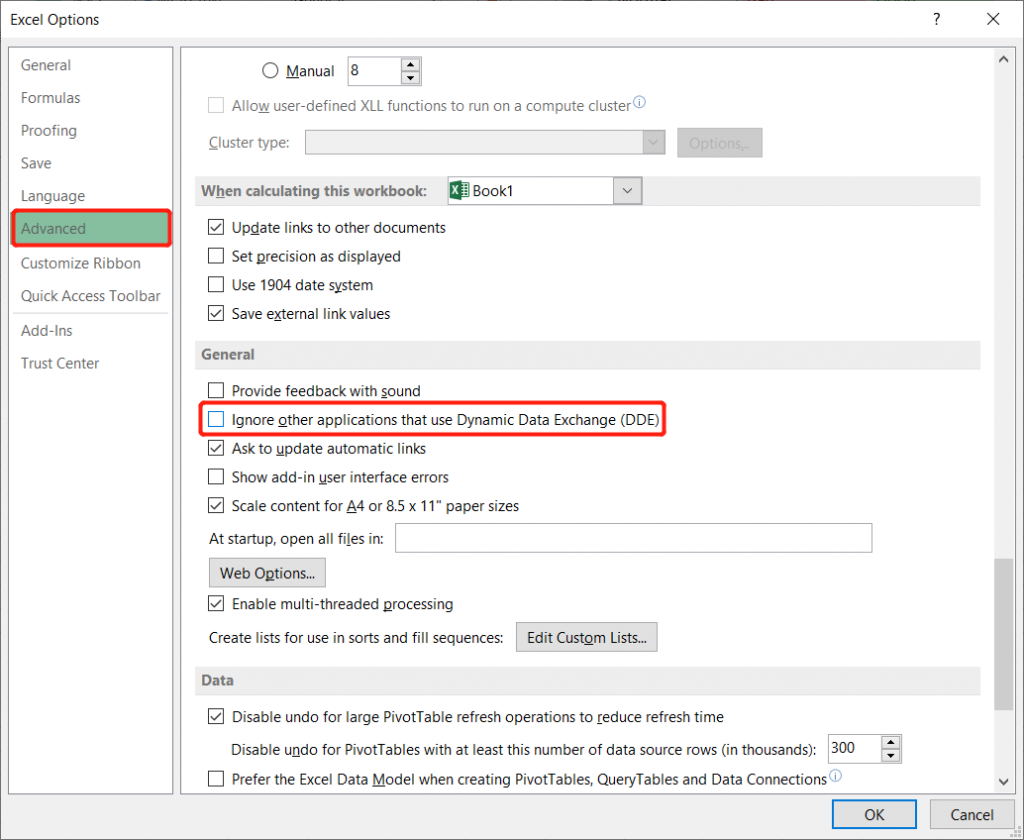
Step 4: 之後,按行確認更改。
解決方案 3:修復辦公室
有時 Office 安裝可能會在整個過程中損壞,因此嘗試修復設備上的 Office 程序是明智之舉。
Step 1: Go to Start進而設置.從那裡,選擇Apps.
Step 2: 滾動以搜索微軟辦公軟件下面的選項應用程序和功能 section.
Step 3: 點擊它,然後選擇調整.
Step 4: Select the 修理選項,然後按Continue to proceed.
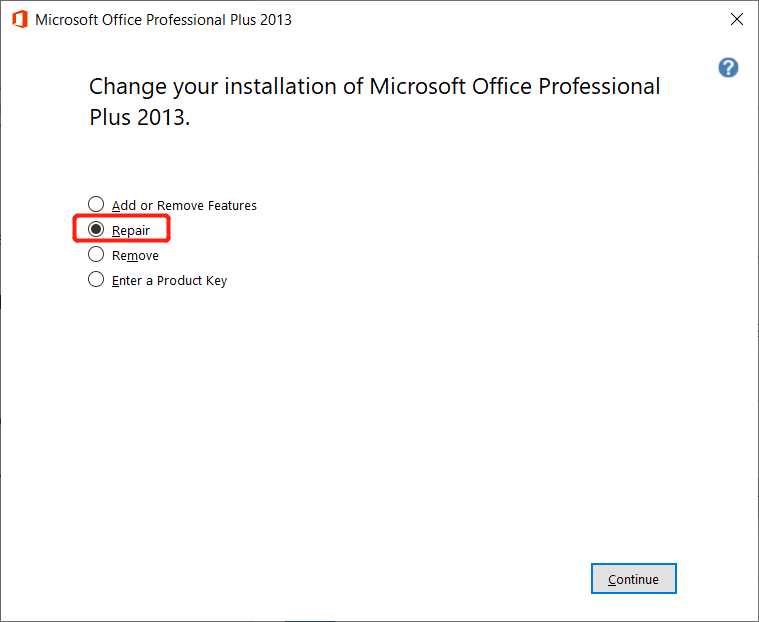
解決方案 4:關閉加載項
Step 1: Open the 程序.
Step 2: Go to文件進而Options其次是插件.
Step 3:移至最後一行並單擊向下箭頭按鈕附近管理 option.
Step 4: 選擇選項COM 加載項並點擊好的按鈕。
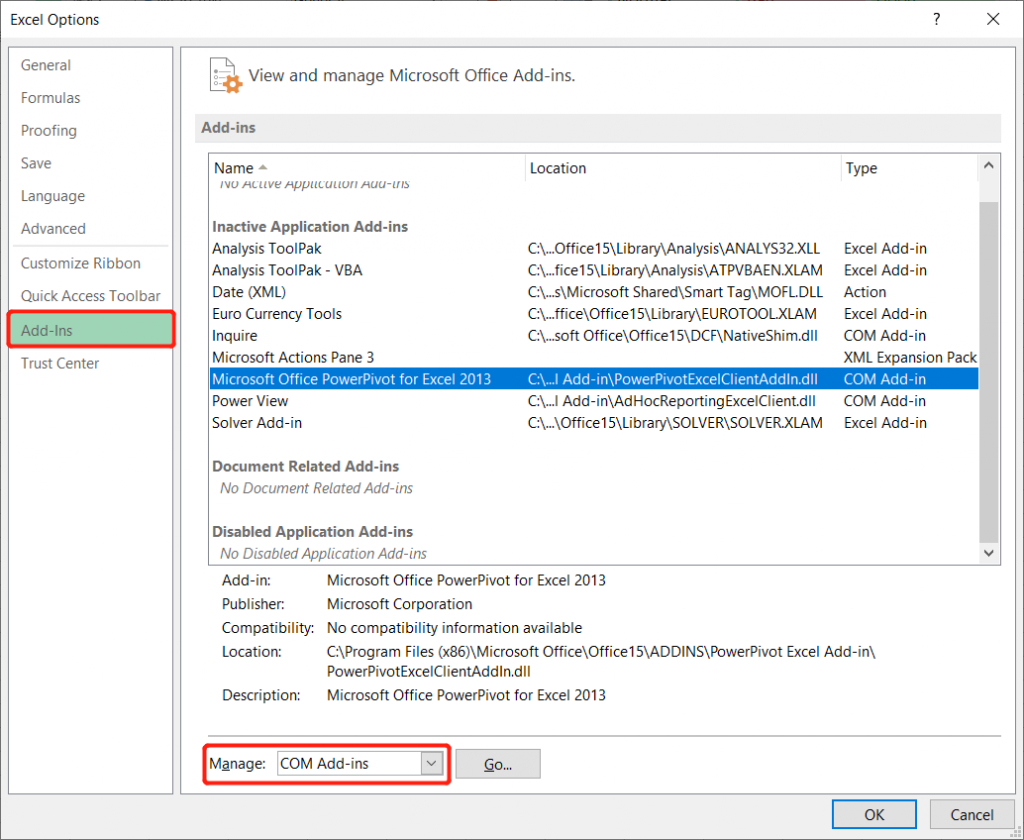
Step 5: 選一個加入 followed by clicking on Delete刪除那個加入從程序中。
Step 6: Click 行保存更改。
應用這些步驟後,重新啟動系統以檢查問題是否已解決。
解決方案 5:禁用硬件加速
有時,由於硬件加速也會出現此問題。在這種情況下,我們將關閉此選項以檢查問題是否由於硬件加速而發生。
Step 1: Open the 辦公室程序。
Step 2: Go to File 然後Options,然後到Advanced.
Step 3: 向下滾動查找展示.
Step 4: 在此之後,檢查禁用硬件圖形加速選項並按好的保存更改。
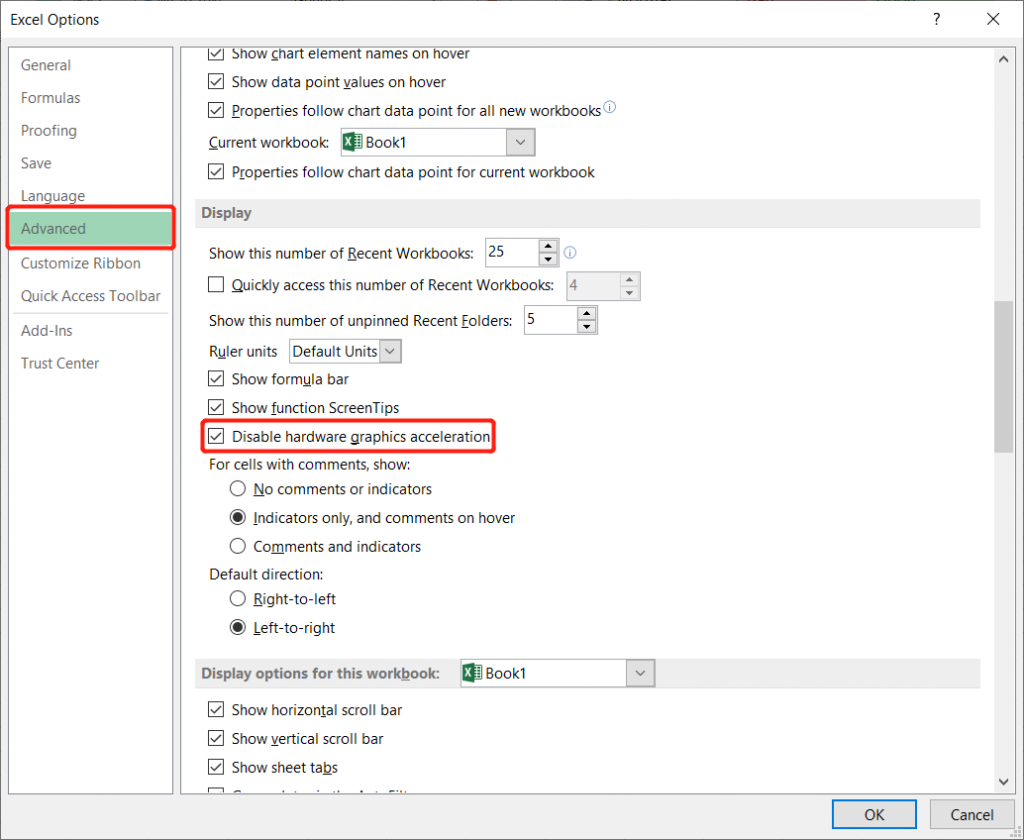
解決方案 6:修改註冊表項
有時,註冊表問題會干擾軟件應用程序並導致向程序發送命令時出現問題錯誤發生。
提醒:確保在操作期間備份記事本中的註冊表項作為備份。
按照以下指導步驟修改註冊表項:
Step 1: Press Wins + R一起鑰匙打開Run.
Step 2: 類型註冊並點擊進運行Registry Editor.
Step 3:繼續HKEY_CLASSES_ROOT\Excel.Sheet.8\shell\Open.
Step 4: Right-click the 執行文件夾並選擇Rename從菜單。
Step 5: 重命名老的and select 命令從頂部的密鑰文件夾執行文件夾。
Step 6: Open the默認右側面板中的字符串並替換/e或者/dde和%1在價值數據部分. 新的價值數據看起來像C:\Program Files\Microsoft Office\Office16\EXCEL.EXE”“%1”.
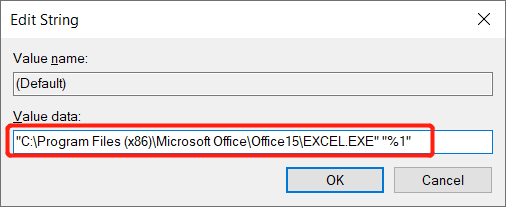
Step 7: 輕按,行.然後,轉到右側面板並雙擊命令字符串。
Step 8: 代替/e或/dde再次與%1並且價值應該看起來像zn=BV5!!!!4!!!!MKKSkEXCELFiles>]-z5hw$l[8QeZZR4_X=$“%1”.
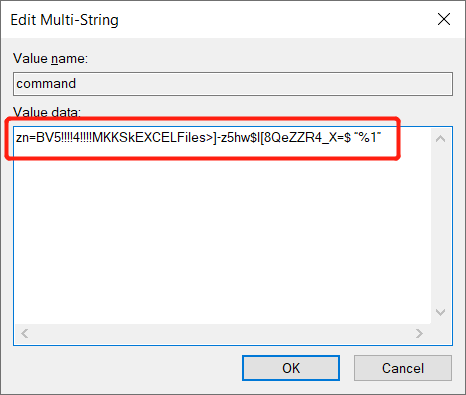
Step 9: 最後點擊行以完成更改。
上面給出的解決方案應該能夠修復向程序發送命令時出現問題錯誤;但是,應用這些解決方案後,數據丟失的可能性很大。請記住使用有用且依賴的數據恢復工具來恢復所有丟失的數據,以防在應用這些解決方案後數據丟失。
將命令發送到程序錯誤時出現問題的常見消息
有一些用戶報告有關於此錯誤的不同錯誤消息,例如:
消息 1:向程序 Excel 2007 發送命令時出現問題
按照上面提到的解決方案來解決這個 Excel 錯誤。
消息 2:將命令發送到程序 Word/Excel 2016、2013、2010 時出現問題
假設問題發生在 Word 或 Excel 中,然後嘗試禁用動態數據交換來解決問題。
消息 3:將命令發送到程序 AutoCAD、Qlikview、OneDrive 時出現問題
盡量不要在您的計算機系統上以管理員身份運行應用程序。
消息 4 – 將命令發送到 Internet Explorer 窗口時出現問題
假設在處理其他應用程序時發生此錯誤。然後,確保禁用防病毒軟件並刪除任何可能導致錯誤或乾擾系統的不需要的應用程序。
Solve It Quickly!
向程序發送命令時出現問題issue that can be faced by anyone on Windows 7, 8, or 10 operating systems. Moreover, it prevents you from accessing vital data on Microsoft Office. Users can follow all the solutions above to fix the error.
如果您在應用這些解決方案之前或期間碰巧丟失了任何重要數據,請使用以下方法恢復丟失的數據Bitwar 檔案救援盡快,以免永久丟失信息。
上一篇
Fix Start, Taskbar And Action Center Option Grayed Out In Settings 總結:下面的文字將介紹一些舒適實用的解決方案,以解決發送...
關於 Bitwar 數據恢復
3 Steps to get back 500+ kinds of deleted, formatted or lost documents, photos, videos, audios, archive files from various data loss scenarios.
閱讀更多
